Как вернуть дизайн iOS 6 без джейлбрейка
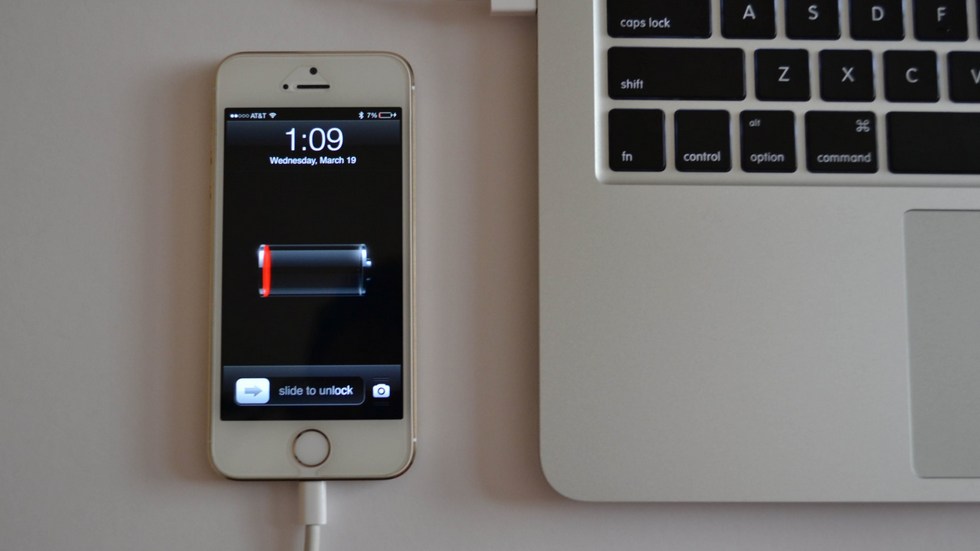
Для того, чтобы воспользоваться преимуществами открытой операционной системы с возможностью глубокой настройки и персонализации, совершенно необязательно владеть смартфоном на базе ОС Android. Для этих целей отлично подойдут ваши iPhone, iPad и даже iPod, устанавливать на которые джейлбрейк, лишаясь гарантии и спокойного сна, было бы чистой воды кощунством. Достаточно знать пару секретов, которыми мы, к слову, с вами уже делились. Но настало время шагов более ответственных.
Прежде чем браться за процесс кастомизации операционной системы, учтите, что изменится только внешний вид операционной системы. Ее функциональность же сохранится в полном объеме. Но не всем, однако, результат может показаться стоящим трудозатрат, положенных на замену каждой пиктограммы в отдельности. Впрочем, об этом уже писал мой коллега в своем материале. Я же расскажу вам, как «откатиться» до iOS 6, без лишних телодвижений и страха лишиться гарантии.
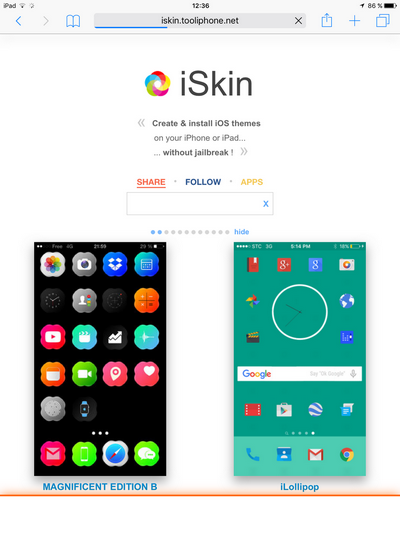
Первое, что нам с вами предстоит сделать, это запустить браузер Safari и задать в строке поиска уже знакомую адресную комбинацию следующего типа: iskin.tooliphone.net. Для лучшей работоспособности сайта настоятельно рекомендуем вам отключить активные блокировщики рекламы. Известны случаи, когда сайт попросту не отображался.
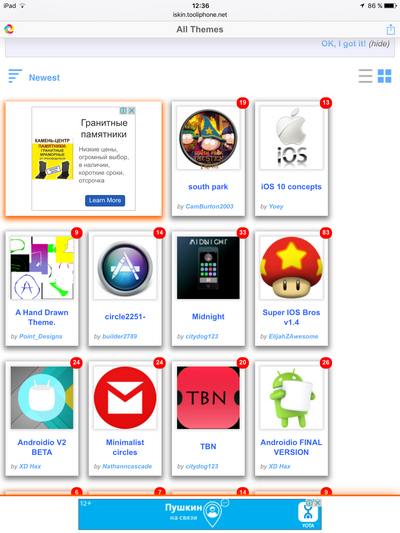
Когда страница полностью прогрузится, вашему взору предстанет широкий ассортимент тематических оформлений для iOS. Пролистайте вниз, пока не выберите ту, что будет полностью отвечать вашим требованиям. Благо, тем в базе предостаточно. Почитаете супергероев? Не проблема. Являетесь поклонником стимпанка? Отлично! Желаете интерфейс в стиле watchOS? Что может быть проще! Но нам нужно нечто другое.
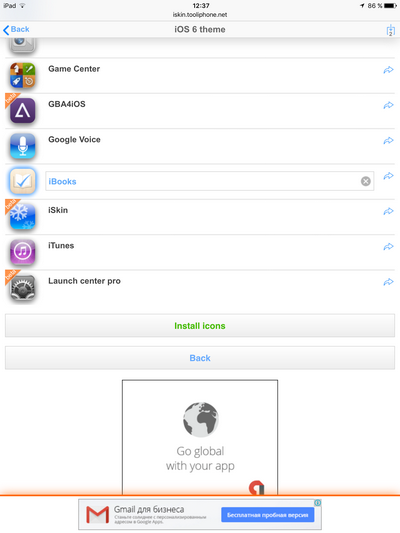
После того, как нужная тема будет выбрана, откройте ее в новой вкладке, и вы обнаружите, что сайт предоставляет более широкие возможности для кастомизации, чем вы могли себе предположить. Например, можно настроить исключительно экран блокировки, сохранив при этом внешний вид штатного интерфейса и даже каждой иконки в отдельности.
Во вкладке Application icons вы сможете выбрать до 200 различных пиктограмм на замену существующим. Лично я, решив поностальгировать, выбрал интерфейс в стиле iOS 6. Доступны и более ранни версии. Смотрите, что из этого вышло:
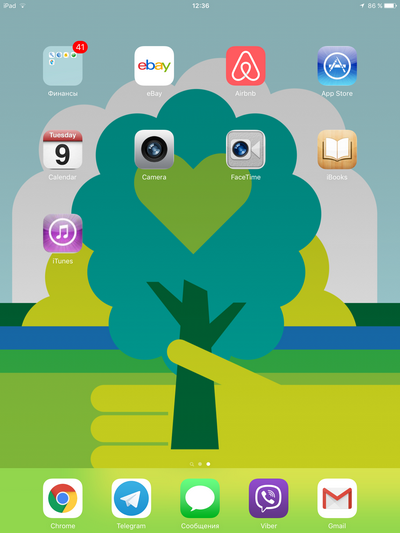
Отметив понравившиеся иконки галочкой, пролистайте страницу вниз и подтвердите принятые настройки. Там же можно переименовать приложения. Система автоматически начнет отсчет времени до конца установки, после чего предложит вам сохранить профиль на устройстве. Соглашайтесь, ничего страшного в этом нет. В конце концов, вирусов на iOS лично мне пока не попадалось.
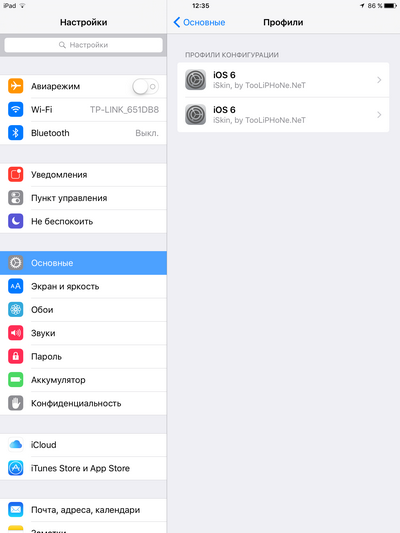
Дабы отменить установленные иконки или заменить их, достаточно удалить профиль в «Настройки» — «Основные» — «Профили».
Рекомендуем владельцам Айфонов:
- Что делать, если айфон выключается на морозе
- iPhone 5s — обзор камеры
- Как похудеть при помощи iPhone
✅ Подписывайтесь на нас в Telegram, Max, ВКонтакте, и Яндекс.Дзен.
